iphone12如何快速录屏?在全新的iphone12手机上,官方这次采用的全面屏设计,所以将经典的HOME也取消了,所以很多的用户对于手机的操作就不是那么熟悉了,那么想要录屏的话,应该如何
iphone12如何快速录屏?在全新的iphone12手机上,官方这次采用的全面屏设计,所以将经典的HOME也取消了,所以很多的用户对于手机的操作就不是那么熟悉了,那么想要录屏的话,应该如何操作呢?下面就和小编一起来看看吧。

iphone12快速录屏方法
1、打开苹果12手机【设置】,进入【控制中心】
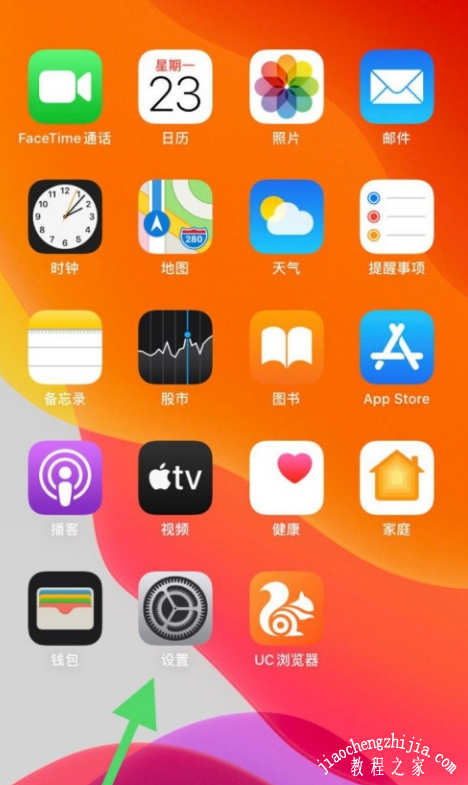
2、选择【自定控制】,在“更多控制”找到【屏幕录制】,点击绿色的+号即可,这里快捷录屏设置就完成了
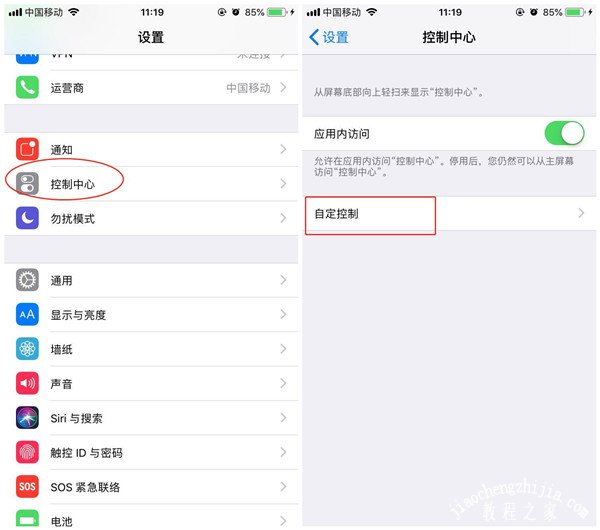
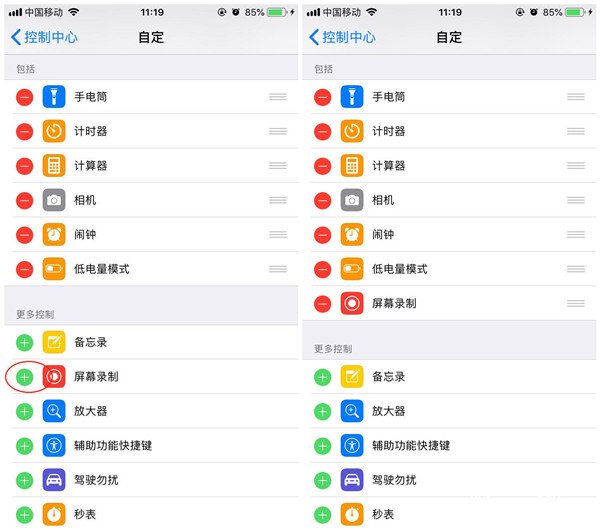
3、如果想要录屏,返回桌面,手指向上滑动,如图所示:
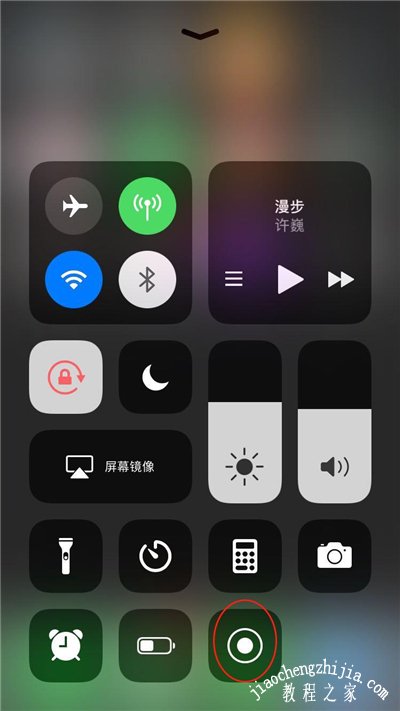
4、点击小白点即可开始录制,再点击一次即可停止录制,录下的视频自动存入相册里
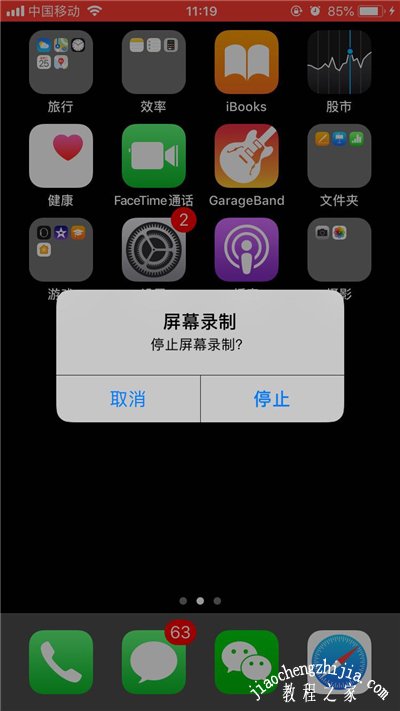
注:本文以iphone12手机为例,适用于iOS 14.1系统。
喜欢小编为您带来的苹果12怎么进行屏幕录制吗?希望可以帮到您~更多相关内容尽在自由互联手机教程频道!
